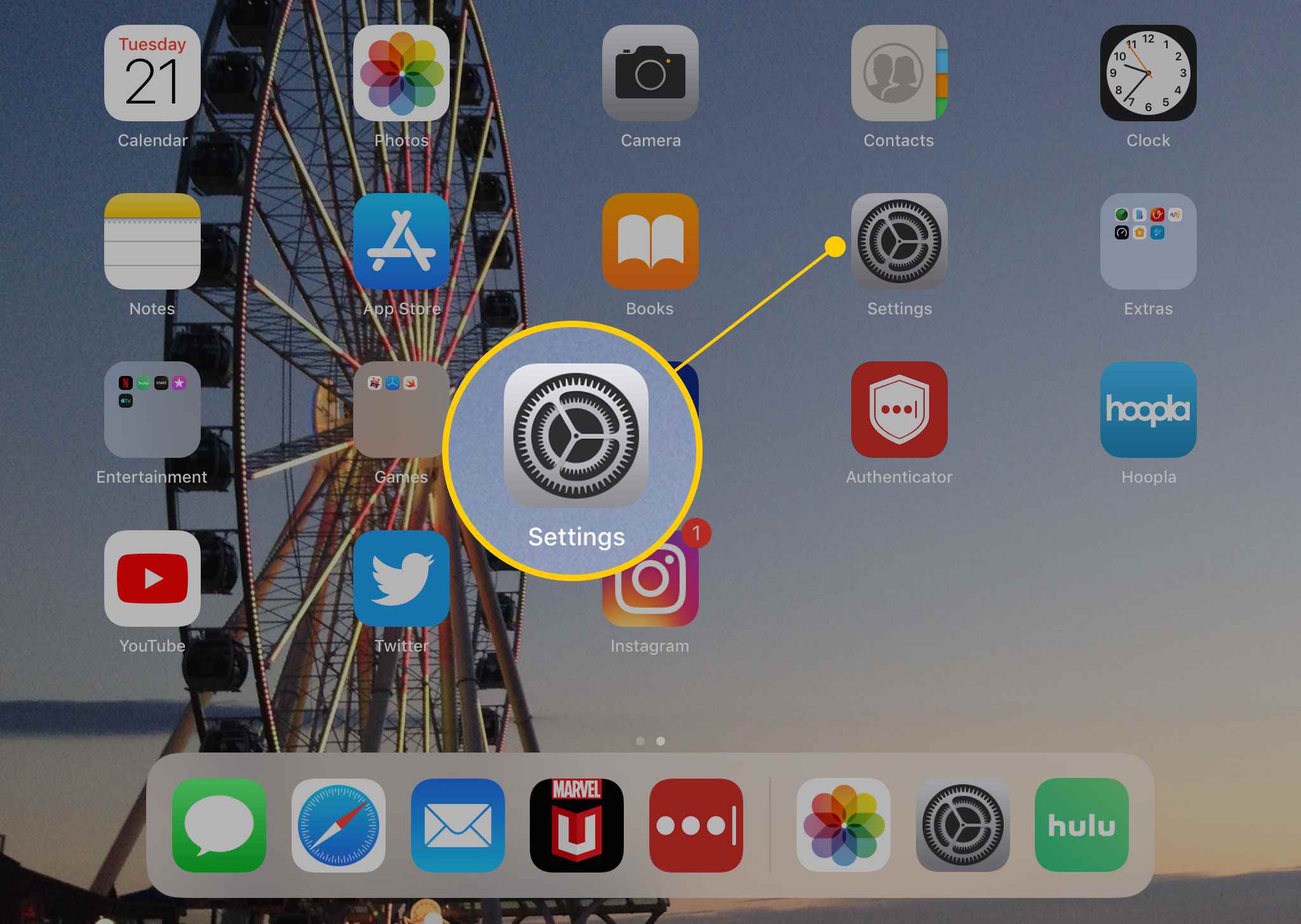Покупки в приложениях на вашем iPad и iPhone стали настоящим благом как для разработчиков, так и для потребителей, поскольку резкое увеличение количества бесплатных игр объясняется простотой покупок в приложениях. Но для семей, использующих iPad, особенно для семей с маленькими детьми, они могут привести к неожиданностям, когда в электронном письме появится счет iTunes — поэтому может быть важно отключить покупки в приложении на iPad или iPhone, если один из ваших дети используют его, чтобы играть в игры.

Эти инструкции относятся к iPad под управлением iOS 12 и более поздних версий.
Как отключить покупки в приложении
-
Откройте приложение « Настройки» .
-
Нажмите Время экрана .
-
Нажмите Содержание и ограничения конфиденциальности .
-
Переключите слайдер Content & Privacy Restrictions на on / green, если это еще не сделано.
-
Выберите iTunes и покупки в магазине приложений .
-
Выберите внутриигровые покупки .
На этом экране также есть параметры, запрещающие загрузку и установку приложений вашими детьми, и iTunes запрашивает пароль для покупок, если вы хотите еще больше контроля.
-
Нажмите « Не разрешать», чтобы отключить покупки в приложении.
Какие другие ограничения вы должны включить?
Пока вы находитесь в этом разделе, вы увидите другие настройки, которые вы можете настроить, чтобы защитить своего ребенка . Apple обеспечивает большой контроль над тем, что может или не может делать пользователь iPad или iPhone.
- Screen Time. This setting first appeared in iOS 11 and provides powerful tools for both monitoring and controlling how much time kids spend on the iPad.The main screen includes a daily readout of how long the tablet has been awake and which apps have been active.
- Downtime. This feature controls when people can use the iPad. If you don’t want your kids playing games during dinner, for example, you can disable the tablet during those hours.
- App Limits. You can cut down on how long your kids play or use particular apps with this setting, which lets you set a maximum amount of time per day that they can use them.
- Content Restrictions. Like the parental controls on a TV, this setting uses content ratings to only show appropriate content. For example, if you don’t want your kids watching R-rated movies on the iPad, this is where you can prevent that.
- Web Content. You don’t need to turn off Safari to keep your kid safe. The Web Content setting lets you block or allow specific websites and restrict all adult content with a single tap.